在 Slack 中管理您的記錄
上次更新時間: 2025年10月7日
將Slack 連接到 HubSpot 帳戶後,您就可以從 Slack 檢視、建立和更新 HubSpot 記錄。
檢視、建立及更新記錄
您可以從 Slack 訊息中建立 HubSpot 任務、票據或備註,或更新 HubSpot 帳戶中的現有記錄。
檢視、建立及更新任務、工作表或備註
建議在公開頻道或 HubSpot 應用程式受邀的私人頻道中建立任務、票據和備註。
- 在 Slack 中,將滑鼠懸停在訊息上,然後按一下verticalMenu三個豎點圖示,再選擇建立 任務、建立 票單或建立備註。

- 在對話方塊中,輸入任務、票據或備註的必填欄位。完成後,按一下儲存。
- 如果您的 Slack 工作區連接了多個 HubSpot 帳戶,Slack 中會出現提示,讓您選擇要執行動作的 HubSpot 帳戶。按一下帳戶名稱下的Choose。或者,如果您有四個以上的 HubSpot 帳戶,請按一下Choose account下拉式功能表,然後選擇一個 HubSpot 帳戶。
- 任務、票據或備註將會在 HubSpot 中自動建立。HubSpot 應用程式會在頻道中張貼一則只有您才能看到的確認訊息。
- 若要在 HubSpot 中檢視任務、票據或備註,請按一下訊息中的任務、票據或備註名稱。
- 在訊息中,您可以
-
- 按一下「新增 關聯」,將聯絡人或公司與任務或工作表相關聯。
請注意:Slack 中的新增關聯動作不支援交易。在 Slack 中處理交易時,您會看到Update deal stage(更新交易階段)動作,您可以使用此動作在不同階段移動交易。
-
- 按一下Post to channel(發佈到頻道)或Post to thread(發佈到線程),將任務或工作表訊息發佈到 Slack 頻道或線程中。
- 按一下[新增 備註],在任務或工作表時間軸上寫上備註。
- 將工作單發佈到頻道或主題後,按一下更新工作單狀態下拉式功能表以變更工作單狀態。
- 訊息中的任何附件或連結也會同步到工作、票單或備註。
請注意: 建立 工作單動作 最多可 支援 10 個新增欄位(必填或不填)。以下屬性欄位類型與建立票單動作不相容:HubSpot使用者、多重核取方塊 和計算。如果您的工作票中有超過 10 個欄位,請從工作票索引頁建立新工作票。
檢視和建立聯絡人、公司和交易
- 在您的 Slack 頻道中,按一下 回覆文字方塊中的 執行捷徑圖示 。

- 按一下 建立 公司、建立 連絡人或建立 交易。
- 在對話方塊中,輸入聯絡人、公司或交易的必填欄位。完成後,按一下「儲存」。
- 連絡人、公司或交易將自動在 HubSpot 中建立,HubSpot 應用程式會在只有您能看見的頻道中發佈訊息。
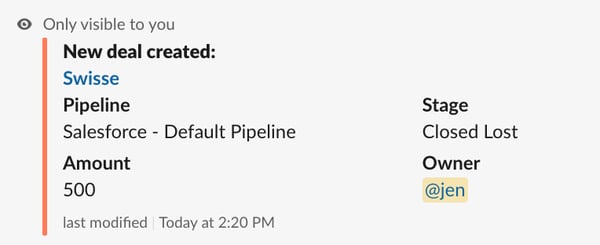
- 若要在 HubSpot 中檢視記錄,請按一下訊息中的記錄名稱。
- 當您複製並貼上聯絡人記錄 URL 到 Slack 頻道或直接訊息時,也可以檢視聯絡人記錄的預覽。
請注意:您只能在 Slack 中預覽 HubSpot 聯絡人、行銷電子郵件、部落格文章和報告的連結。
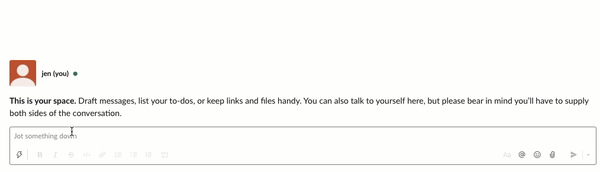
在 Slack 中搜尋並分享您的記錄
您可以在 Slack 中使用斜線指令,或在 Slack 中使用 HubSpot Search 捷徑來搜尋 HubSpot 帳戶中的任何記錄。
使用 HubSpot Search 捷徑
使用 HubSpot Search 捷徑:
- 在您的 Slack 頻道中,按一下 回覆文字方塊中的 執行捷徑圖示 。

- 按一下搜尋。如果您的 Slack 工作區連接到多個 HubSpot 帳戶,您會看到一則訊息,讓您選擇要搜尋的 HubSpot 帳戶。
- 在彈出視窗中,按一下HubSpot 記錄類型 下拉式功能表,然後選擇您要搜尋的記錄類型。您可以搜尋聯絡人、公司、交易、票據或任務。
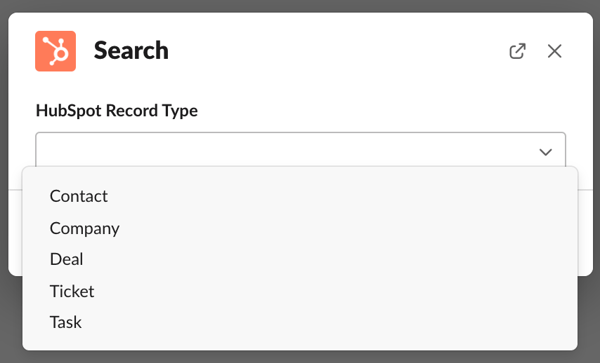
- 輸入您要搜尋的條件,並選擇要顯示搜尋結果的頻道。
- 按一下搜尋。
- HubSpot 應用程式會根據您的搜尋詞彙返回前三個結果,其中包括聯絡人、公司、交易、票據或任務的基本資訊。所有結果只對您的 Slack 使用者可見。
- 按一下記錄以在 HubSpot 中檢視。
- 按一下新增關聯,將其他記錄與該記錄關聯。
請注意:Slack 中的Add association動作不支援交易。在 Slack 中處理交易時,您會看到「更新交易階段」動作,您可以使用該動作在不同階段移動交易。
- 按一下 [新增備註],以在記錄中新增備註。
- 按一下Post to channel(發佈到頻道),以將聯絡人分享到頻道。
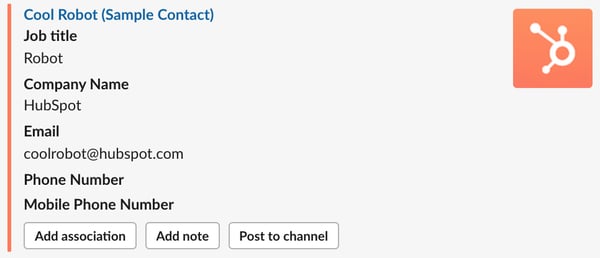
使用斜線指令搜尋記錄
在 Slack 中使用斜線指令,您可以在 Slack 頻道或直接訊息中搜尋並分享 HubSpot 聯絡人、公司、交易、知識庫文章、遊戲本、任務或票據。
如果您有多個 HubSpot 帳戶連接至 Slack 工作區,Slack 中會出現提示,讓您選擇斜線指令的 HubSpot 帳戶。按一下帳戶名稱 下方的Choose。或者,如果您有四個以上的 HubSpot 帳戶,請按一下Choose account下拉式功能表來選擇 HubSpot 帳戶。
- 在您的頻道中,點選進入回覆文字方塊,然後輸入:
-
- 聯絡人:
- /hs-search-contact {聯絡人姓名}會搜尋符合搜尋詞彙的所有聯絡人。
- 聯絡人:
-
- 公司:
- /hs-search-company {公司名稱}會搜尋符合搜尋字詞的所有公司。
- /hs-report-company 會公佈關鍵 KPI,包括相關聯繫人數、相關交易數量(含交易階段)、網站訪問次數和頁面瀏覽次數。
- /hs-buying-committee將公司記錄的購買委員會資訊發佈到您的頻道。
- 公司:
-
- 交易:
- /hs-search-deal {deal name}搜尋符合搜尋字詞的所有交易。
- /hs-search-my-deal {deal name}會搜尋指定給符合搜尋字詞的使用者的交易、
- 透過交易,您可以從 Slack 更新交易階段。按一下更新交易階段 ,然後在下拉式功能表中選擇交易階段。
- 交易:
-
- 知識庫文章:/hs-search-kb {文章標題}。
請注意: 需要會員註冊的知識庫文章將不會出現在 Slack 的搜尋結果中。
-
- 遊戲手冊:/hs-search-playbook {playbook 標題}。
- 任務:/hs-search-task {任務標題}。
- Ticket:/hs-search-ticket {票據標題}
- HubSpot 應用程式會根據您的搜尋字詞傳回前三個結果,其中包括聯絡人、公司、交易、知識庫文章、遊戲本、任務或票單的基本資訊。所有結果只對您的 Slack 使用者可見。
- 若要與您的頻道分享聯絡人、公司、交易、知識庫文章、遊戲本、任務或票券,請按一下[物件] 發佈到頻道。

請注意: /hs-search斜線指令只會在 HubSpot 應用程式被邀請的公開頻道或私人頻道中運作。在直接訊息、群組訊息或未邀請 HubSpot 應用程式的私人頻道中,指令將不會顯示任何回應。